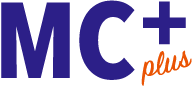よむ、つかう、まなぶ。
厚生労働省版 ストレスチェック実施プログラム 実施者用管理ツールマニュアル Ver.3.6 (39 ページ)
出典
| 公開元URL | |
| 出典情報 | 「厚生労働省版ストレスチェック実施プログラム」の最新版を公開します(4/26)《厚生労働省》 |
ページ画像
ダウンロードした画像を利用する際は「出典情報」を明記してください。
低解像度画像をダウンロード
プレーンテキスト
資料テキストはコンピュータによる自動処理で生成されており、完全に資料と一致しない場合があります。
テキストをコピーしてご利用いただく際は資料と付け合わせてご確認ください。
④「性別」選択欄列
性別を選択します。「男性」/「女性」が選択可能です。
⑤「社員 ID」入力欄列
社員 ID を入力します。半角英数字1文字以上~16文字まで入力可能です。
⑥「職場コード」選択欄列
職場コードを選択します。「②職場情報」に登録されている職場コードが選択可能です。
選択すると職場コードに紐付く職場名が「職場名」欄に自動で表示されます。
⑦「職場名」選択欄列
職場名を選択します。 「②職場情報」に登録されている職場名が選択可能です。
選択すると職場名に紐付く職場コードが「職場コード」欄に自動で表示されます。
⑧「前回社員ID」入力欄列
前回使用した社員 ID を入力します。半角英数字1文字以上~16文字まで入力可能です。
※ログイン形式の場合は、前回社員IDを入力すると、直前の実施回の回答情報が紐づけさ
れ、受検者回答用アプリでの「回答結果を画面で表示」画面に前回のチャートを参考値と
して表示されます。
⑨「メールアドレス」入力欄列
メールアドレスを入力します。256 文字まで入力可能です。※メールアドレスは、「ア
カウント名@ドメイン名」の様式が必要です
⑩「電話番号」入力欄列
電話番号を入力します。11 文字まで入力可能です。※ -(ハイフン)は不要です。
⑪「内線番号」入力欄列
内線番号を入力します。11 文字まで入力可能です。
⑫「変数値」入力欄列
分析機能で「変数」を選択した際に反映される変数の値を入力します。
入力できる変数の下限、上限は以下の通りです。
「下限値:0 以上
~
上限値:9999 以下」
38
性別を選択します。「男性」/「女性」が選択可能です。
⑤「社員 ID」入力欄列
社員 ID を入力します。半角英数字1文字以上~16文字まで入力可能です。
⑥「職場コード」選択欄列
職場コードを選択します。「②職場情報」に登録されている職場コードが選択可能です。
選択すると職場コードに紐付く職場名が「職場名」欄に自動で表示されます。
⑦「職場名」選択欄列
職場名を選択します。 「②職場情報」に登録されている職場名が選択可能です。
選択すると職場名に紐付く職場コードが「職場コード」欄に自動で表示されます。
⑧「前回社員ID」入力欄列
前回使用した社員 ID を入力します。半角英数字1文字以上~16文字まで入力可能です。
※ログイン形式の場合は、前回社員IDを入力すると、直前の実施回の回答情報が紐づけさ
れ、受検者回答用アプリでの「回答結果を画面で表示」画面に前回のチャートを参考値と
して表示されます。
⑨「メールアドレス」入力欄列
メールアドレスを入力します。256 文字まで入力可能です。※メールアドレスは、「ア
カウント名@ドメイン名」の様式が必要です
⑩「電話番号」入力欄列
電話番号を入力します。11 文字まで入力可能です。※ -(ハイフン)は不要です。
⑪「内線番号」入力欄列
内線番号を入力します。11 文字まで入力可能です。
⑫「変数値」入力欄列
分析機能で「変数」を選択した際に反映される変数の値を入力します。
入力できる変数の下限、上限は以下の通りです。
「下限値:0 以上
~
上限値:9999 以下」
38